fahd
مدير

المساهمات : 526
تاريخ التسجيل : 07/12/2008
العمر : 42
 |  موضوع: تابع كورس الفوتوشوب " الدرس الرابع " موضوع: تابع كورس الفوتوشوب " الدرس الرابع "  الأربعاء مارس 11, 2009 3:21 pm الأربعاء مارس 11, 2009 3:21 pm | |
|  درس النهرده هيكون أخر درس عن أدوات التحديد الى شرحناها
الدرس نظرى معلش لكنه مهم جدا وبيسهل عليك كتير وأنت بتشتغل
هنعرف النهردة " اختصارات المفاتيح " التى تساعدنا لنتحكم
أكثر فى أدوات التحديد
(1) shift + أداة التحديد المستطيل أو البيضاوى بيكون النتيجه رسم
مربع أو دائره
(2) Alt + أداة التحديد المستطيل/ البيضوى يجعل بداية التحديد من
المنتصف نحو الأطراف بدل من بدئها من الأركان
(3) ctrl +D لازاله التحديد
(4) ctrl +shift+ D لرسم التحديد مرة أخرى بعد ازالته
(5) ctrl+shift+L لع** التحديد
" بمعنى : افرض عندك صورة عبارة عن خلفيه وفى النص شكل مربع
استخدمت أداة تحديد وعملت تحديد على شكل المربع ده
دوس ctrl+shift+L هتلاحظ ان الجزء المتحدد اصبح الخلفيه الموجوده
خارج شكل المربع "
(6) أداة التحريك+alt لنسخ أو تكرار جزء من الصورة
" حدد اى جزء من الصورة بأى أداة تحديد , روح بعد كده على
أداة التحريك ( السهم ) واختارها ودوس على مفتاح alt
حرك الجزء الى انت حددته هتلائى ان الجزء ده طلع منه نسخه
تانيه ممكن انك تحطها فى اى مكان على الصورة "
(7) alt+ اى أداة تحديد لازالة اجزاء من تحديد سابق
" اختار أداة المستطيل مثلا وارسم تحديد بشكل مستطيل
دوس على مفتاح alt
وارسم مستطيل تانى على اى جزء من أول واحد رسمته
هتلاحظ ان الجزء المشترك بين التحديدين اتمسح
وهيكون عندك تحديد واحد
كرر ده على أكتر من جزء كل مره هتلائى أجزاء من التحديد الأصلى
بتتمسح "
(8) shift+ اى أداة تحديد لاضافة اجزاء الى التحديد
" اختار أداة المستطيل و ارسم تحديد
دوس على مفتاح shift
ارسم تحديد تانى على اى جزء من التحديد الأول
هتلاحظ ان التحديد تم اضافة جزء جديد له
كرر اكتر من مرة فى كل مره هترسم فيها تحديد
هتلاحظ اضافه جزء جديد للتحديد الأصلى "
(9) ctrl+ سحب الجزء المحدد بالماوس
لنقل اى جزء محدد من مكانه لوضعه فى مكان آخر على حسب زوقك
" افرض ان عندك صورة مرسوم فيها ورده وانت عايز تحرك الورده دى
من مكانها وتحطها فى مكان تانى
اختار أداه التحديد المناسبه
وبعدين دوس على مفتاح ctrl واسحب الورده بالماوس للمكان المناسب
فىالحاله دى هيتحرك الجزء المحدد نفسه مش هتطلع منه نسخه تانيه "
(10) ctrl+ alt طريقة أخرى لنسخ مساحة محددة
لو تفتكروا الدرس التالت الصورة بتاعت البيت
كان عندنا نافذة وكنا عيزين نسخه تانيه منها
بنروح على الشكل ونختار أداة التحديد المناسبة
بعد كده اضغط على ctrl+alt واسحب الشكل المحدد
هتحصل على نسخه جديدة منه مطابقه له تماما
كده عرفنا كل حاجه عن أول مجموعة أدوات فى صندوق الأدوات بتاعنا
وهى أدوات التحديد وكمان أخدنا تطبيق عملى عليها
الدرس الخامس ان شاء الله هيكون المجموعى الثانية من الأدوات
- أدوات الرسم, التلوين,تصحيح عيوب الصور,و أداة المسح -
| |
|




